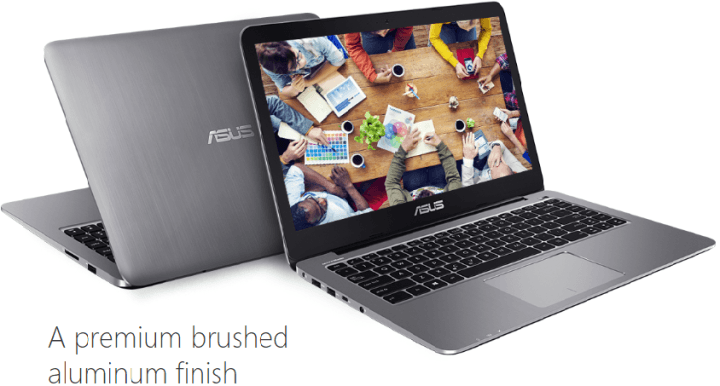Åtgärda problem med ROG Gaming Center med dessa enkla lösningar
- Om ROG Gaming Center inte fungerar, är det första du bör göra att uppdatera ditt system.
- Bristen på administrativa privilegier kan ibland orsaka problem med denna programvara.
- Antivirusprogram kan störa vissa program, så du kan behöva justera dina inställningar.
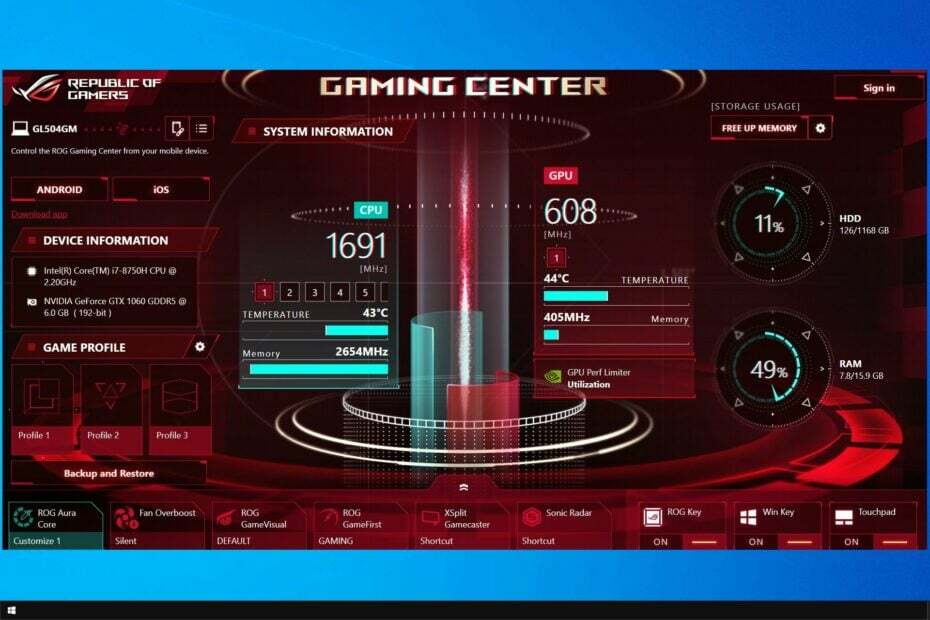
XINSTALLERA GENOM ATT KLICKA PÅ LADDA FILEN
- Ladda ner DriverFix (verifierad nedladdningsfil).
- Klick Starta skanning för att hitta alla problematiska drivrutiner.
- Klick Uppdatera drivrutiner för att få nya versioner och undvika systemfel.
- DriverFix har laddats ner av 0 läsare denna månad.
Republic of Gamers, även känd som ROG, syftar till att ge spelgemenskapen den bästa möjliga spelupplevelsen.
Förutom speldatorer, telefoner och tillbehör erbjuder ROG även en del speciell programvara för spelare. Toppen av Asus ROG-programvarusortimentet är ROG Gaming Center, även om ASUS ROG Gaming Center ibland inte fungerar är ett problem som de flesta användare möter.
Detta är inte den enda programvaran som påverkas, och många rapporterade det ASUS Aura slutade fungera, men vi behandlade det problemet i en separat guide.
ASUS ROG bärbara datorer tillhandahåller ett verktyg som kallas ROG Gaming Center ur lådan. Det är en one-stop-shop för övervakning och finjustering av systemkomponenter.
Det hjälper till att upprätthålla många spelkonton på datorn, som namnet antyder, och många spelare älskar graden av anpassning den erbjuder.
Men även en mycket älskad applikation har brister, och den mest uppenbara är det felaktiga ROG-spelcentret.
Vad är det som gör att Asus ROG Gaming Center inte fungerar?
Det finns vissa erkända orsaker till detta problem, och många användare har pratat om dem. Okända orsaker innebär en större fara; men vissa sätt är effektiva utan att någon vet hur. I vilket fall som helst, titta på listan över potentiella orsaker som vi har tillhandahållit nedan;
- Administratörsbehörigheter
Sannolikt har programvaran inte administratörsåtkomst, vilket skulle förklara varför ROG Gaming Center inte startar. Därför rekommenderar vi starkt att du beviljar den dessa rättigheter och kontrollerar om det löser problemet.
- Felkonfigurerad installation
Din datorprogramvaruinstallation kanske inte har hanterats korrekt i lagring, vilket skulle förklara varför ROG Gaming Center inte skulle starta. Därför bör du försöka installera om programvaran med hjälp av alternativen nedan.
- Blocklista för Windows Defender
I vissa fall kan Windows Defender-applikationen misslyckas med att känna igen och lägga till programvaran ROG Gaming Center till blockeringslistan. Därför kan problemet uppstå om Windows Defender stör programvarans förmåga att fungera.
- Föråldrade drivrutiner
Du kan hantera en mängd olika spelrelaterad hårdvara via ROG Gaming Center, inklusive ditt grafikkort och kringutrustning som mus och tangentbord. Om du vill förhindra detta problem, se till att göra det installera drivrutiner för Asus monitor för den bästa upplevelsen.
Hur fixar jag Asus ROG Gaming Center om det inte fungerar?
1. Uppdatera Windows
- Tryck Windows + jagtangentkombination för att öppna inställningar.
- Klicka på Uppdatering och säkerhet alternativ.
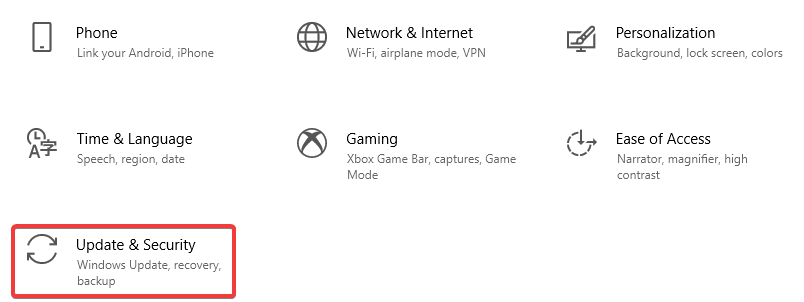
- Under Windows uppdatering fliken, klicka på Sök efter uppdateringar knapp.
- Klick Installera nu och följ uppdateringsinstruktionerna om en ny uppdatering är tillgänglig.
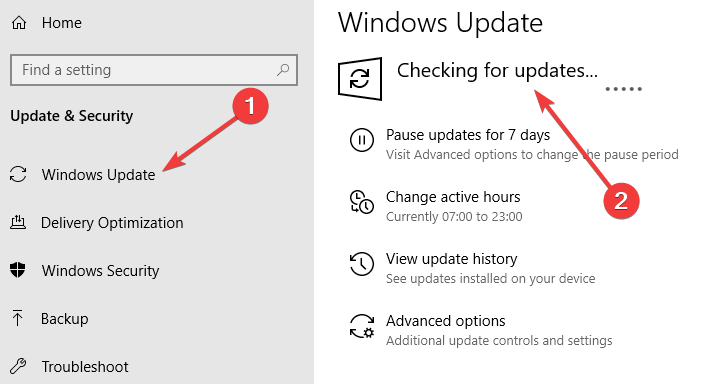
- Om Windows uppdateras, Du är uppdaterad meddelande kommer att visas.
2. Uppdatera drivrutiner
- Högerklicka på Windows Start knappen och välj Enhetshanteraren.
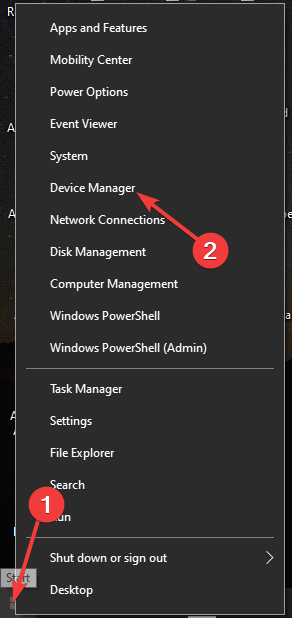
- Dubbelklicka på Grafikkort att utöka den.
- Högerklicka på din drivrutinen för grafikkortet och välj Uppdatera drivrutinen.
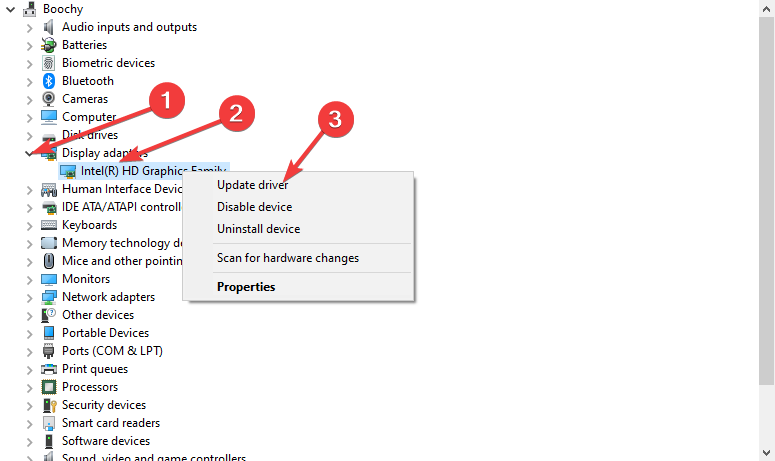
- Välj Sök automatiskt efter drivrutiner.

- Om drivrutinerna inte uppdateras kommer de att göra det uppdatering till den senaste versionen.
- Klicka på Stänga.
Om den här lösningen inte fungerade rekommenderar vi att du använder programvara som automatiskt hittar och uppdaterar alla föråldrade drivrutiner på ditt system.
- Ladda ner och installera DriverFix.
- Starta applikationen.
- Vänta tills DriverFix upptäcker alla dina felaktiga drivrutiner.
- Programvaran kommer nu att visa dig alla drivrutiner som har problem, och du behöver bara välja de du vill fixa.
- Vänta på att DriverFix laddar ner och installerar de senaste drivrutinerna.
- Omstart din dator för att ändringarna ska träda i kraft.

DriverFix
Drivrutiner kommer inte längre att skapa några problem om du laddar ner och använder denna kraftfulla programvara idag.3. Kör ROG Gaming Center som administratör
- Högerklicka på programgenvägen på skrivbordet och välj sedan Öppna filplats.
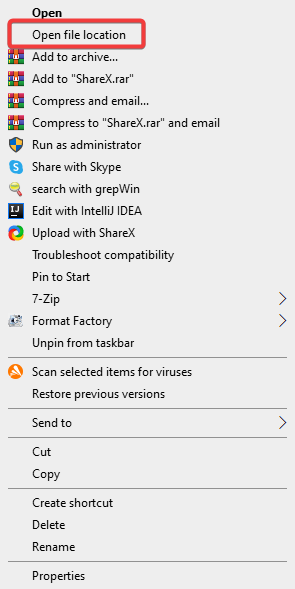
- I mappen som öppnas, sök efter huvudsaklig körbar, högerklicka på den och välj sedan Egenskaper.
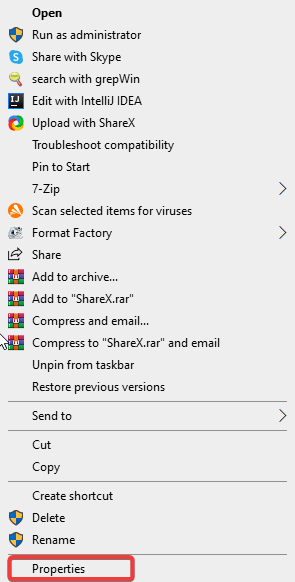
- Gå till Kompatibilitet flik.
- Kryssa i rutan bredvid Kör det här programmet som administratör.
- Klick Tillämpa och då OK.
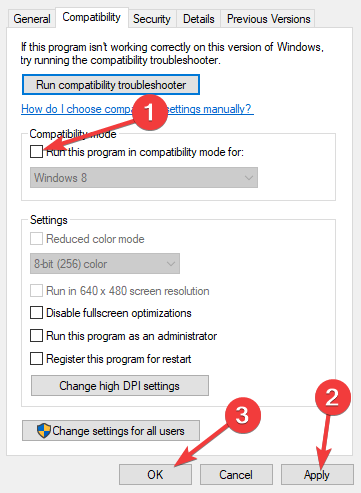
4. Lägg till ett undantag till ditt antivirusprogram
- tryck på Windows Nyckeltyp skydd mot virus och hot, och välj den.
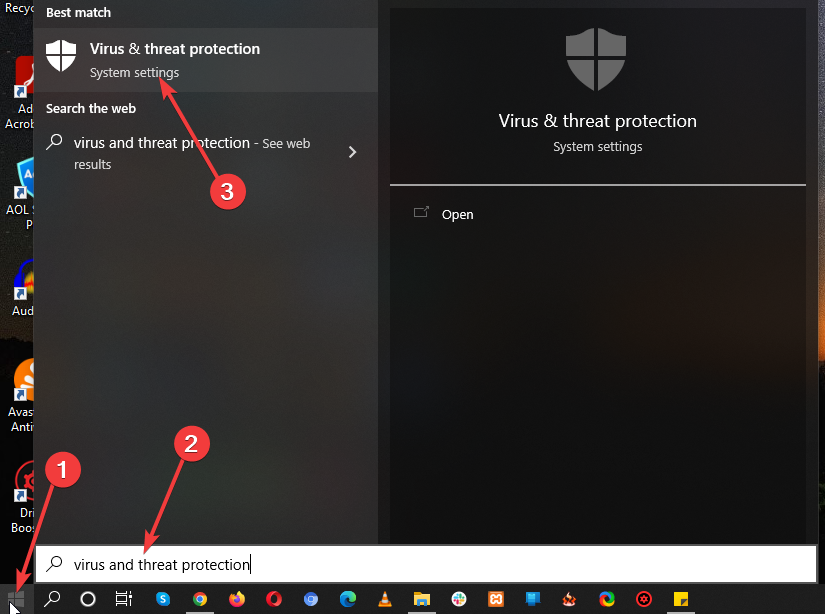
- Klicka på Hantera inställningar.
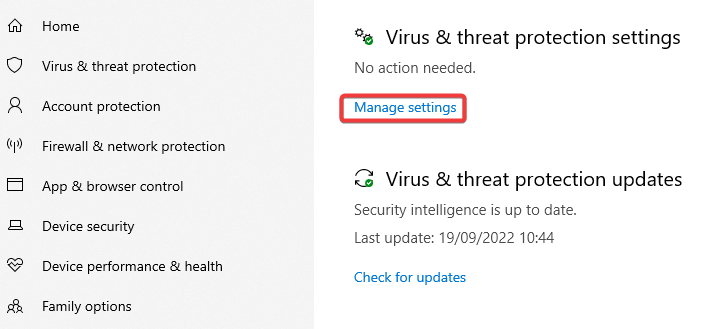
- Välja Lägg till eller ta bort undantag.
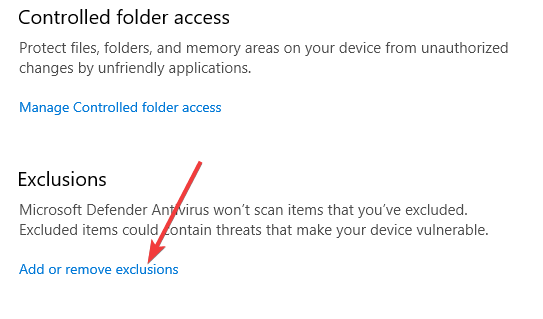
- I den Uteslutningar alternativ, välj Lägg till och uteslut, klicka sedan på Fil.
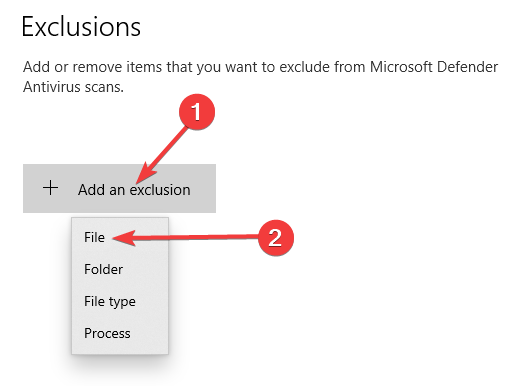
- Gå till Filkatalog, och klicka ROG Gaming Center.
- Vänta tills verktyget ingår i säkerhetspaketet.
- 9 korrigeringar att använda om Game Bar inte öppnas på Windows 10/11
- Så här fixar du MSI Dragon Center om spelläget inte fungerar
- Vad är WSHelper.exe och hur man åtgärdar dess fel
- Vad är nahimicservice.exe och bör du ta bort det?
- Fix: Undantaget okänt programvaruundantag (0xe0000008)
5. Uppdatera ROG Gaming Center
- BesökROG Gaming Center nedladdningssida.
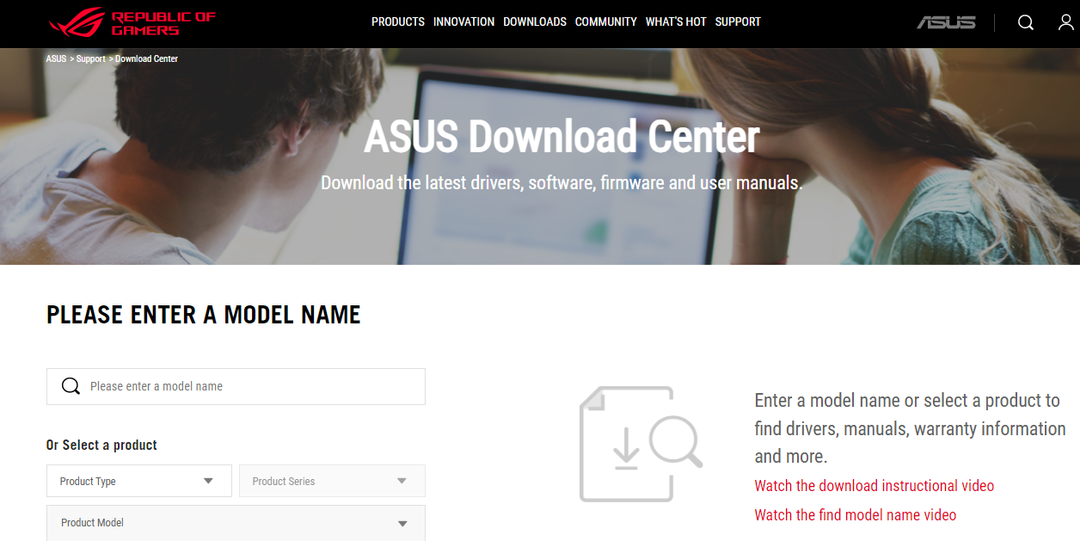
- Välj den senaste versionen och ladda ner den.
- Kontrollera om detta löser problemet ROG spelcenter fungerar ej.
Vilka andra problem är vanliga med Asus Gaming Center?
När vi använder eller startar ROG Gaming Center på våra datorer har vi ytterligare problem. I följande stycken kommer vi att diskutera några potentiella problem som du kan stöta på med det här programmet.
- ROG Gaming Center visar inte CPU-temperaturen
Använda sig av Systemåterställningspunkter för att återställa din dator till dess tidigare tillstånd om problemet kvarstår efter att du har uppgraderat ROG Gaming Center. Att installera om ROG Gaming Center är det bästa sättet att göra om du inte har några systemåterställningspunkter.
- ROG Gaming Centers fläktkontroll fungerar inte
Se till att din dators Windows- och enhetsdrivrutiner är uppdaterade om din fläktkontrollen fungerar inte. Du kan få ASUS-tangentbordssnabbtangenterna från Microsoft Store. Den har en funktionstangentöverlagringsmeddelande som låter oss ändra fläkthastigheten.
- G14, ROG-knappen fungerar inte
Windows Defender eller något antivirusprogram som du kan ha installerat på din dator kan vara skyldiga till detta problem. Som ett resultat, låt programmet ROG Gaming Center köras på din dator. Om problemet kvarstår, avinstallera antivirusprogrammet.
- Tredjepartsapplikationer
Verktyget ROG Gaming Center Fan Control kan sluta svara på grund av att tredjepartsappar stör det. Inaktivera de problematiska programmen för att åtgärda problemet. För att förhindra problem som detta, se till att du har uppdaterat dina drivrutiner. Om problemet kvarstår, kontakta ASUS tekniska support.
- Turbo Gear på ROG Gaming Center fungerar inte
Kontrollera om programvaran är i en nyare eller äldre version. Om du fortfarande använder de äldre versionerna, installera de senaste. Öka minnet och kärnklockorna i Turbo Gear för att fixa detta.
Vi hoppas att det här inlägget kommer att hjälpa dig att lösa problemet med ROG-spelcenter. På vår hemsida kan du hitta många fler teknikrelaterade artiklar.
Om du äger ASUS-enheter kanske du är intresserad av vår Pekskärmen fungerar inte på ASUS laptop guide för mer information.
Om du har några rekommendationer eller kommentarer, vänligen meddela oss i avsnittet nedan.
Har du fortfarande problem? Fixa dem med det här verktyget:
SPONSRAD
Vissa förarrelaterade problem kan lösas snabbare genom att använda ett dedikerat verktyg. Om du fortfarande har problem med dina drivrutiner är det bara att ladda ner DriverFix och få den igång med några få klick. Efter det, låt det ta över och fixa alla dina fel på nolltid!